この度ケータイキャリアを変えます
今までSoftbankを7年間利用してきました
なぜ今のタイミングでキャリアを変えるのかと言えばもちろん
格安simがさらに格安になってきたからです
Softbankからどこにするかなんですが今回はY!mobileにしてみようと思っています
んでもってタイトルがiphoneSEを買ってみるなんですが
息子がiphone7を使っているのですが4年目ともなるとバッテリーも弱くなっていてガラスも割れていたりとボロボロなのでsimを変えるタイミングで本体も変えてしまおうという作戦です
ではさっそくappleの公式サイトから見てみましょう
iphoneSEを買ってみるには
簡単に購入手順を確認してみたいと思います
まずはTopページから
iphoneをクリック
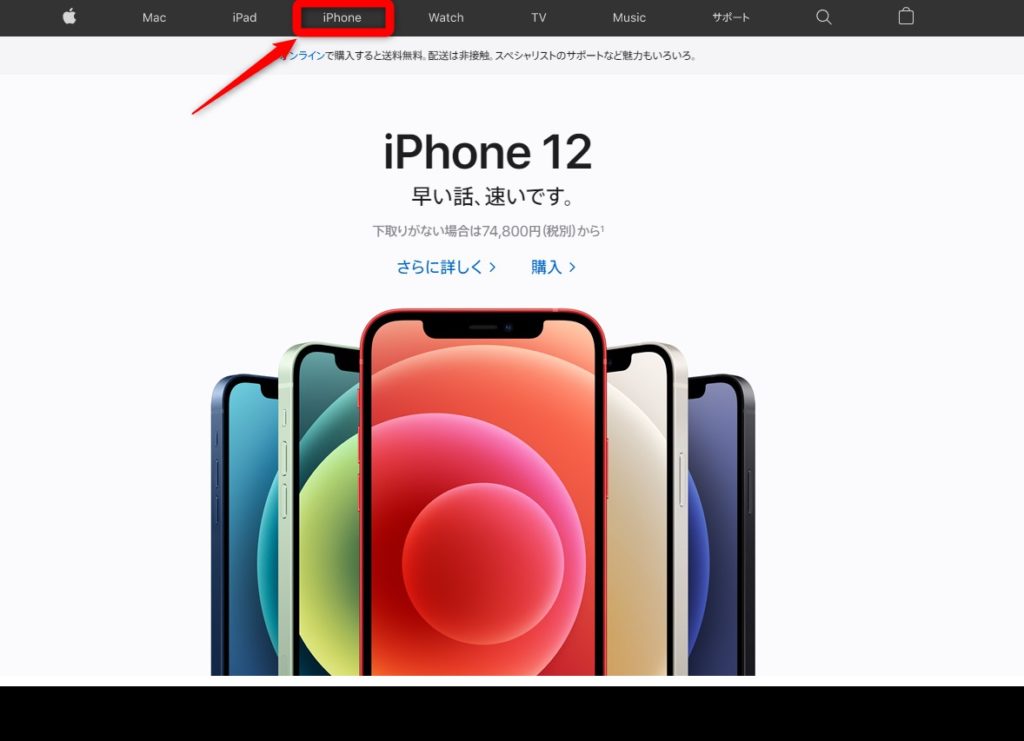
はいそしてiphoneSEを選ぶ
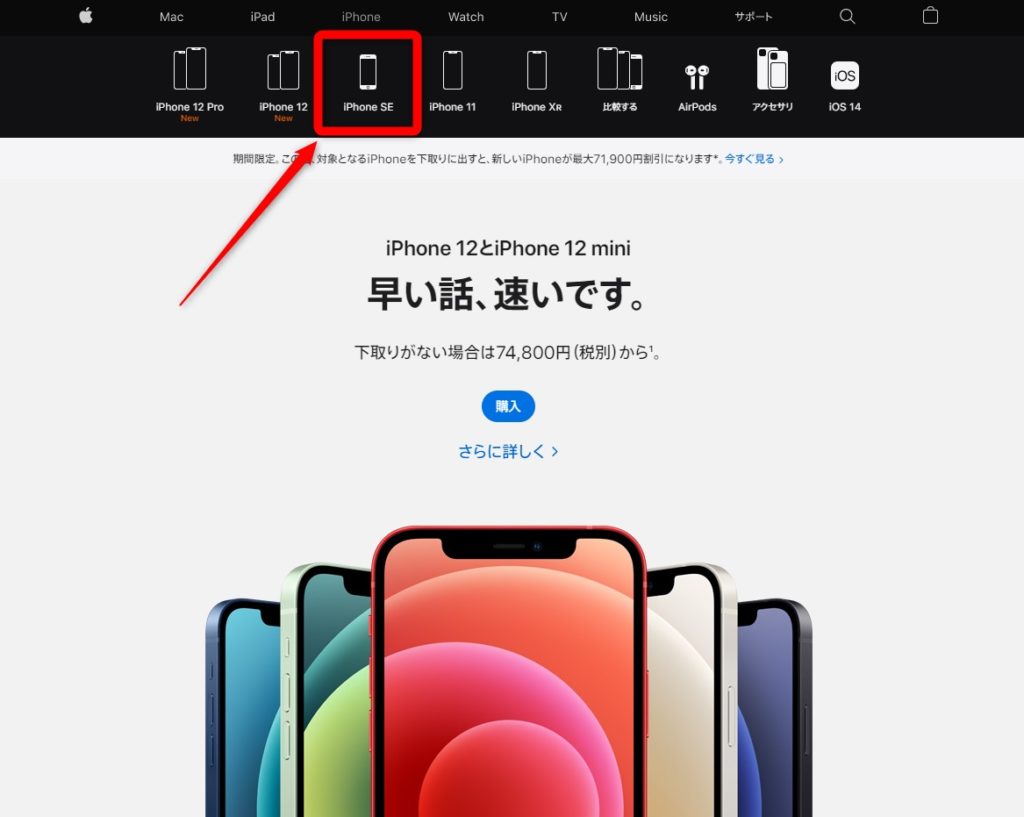
購入を選択
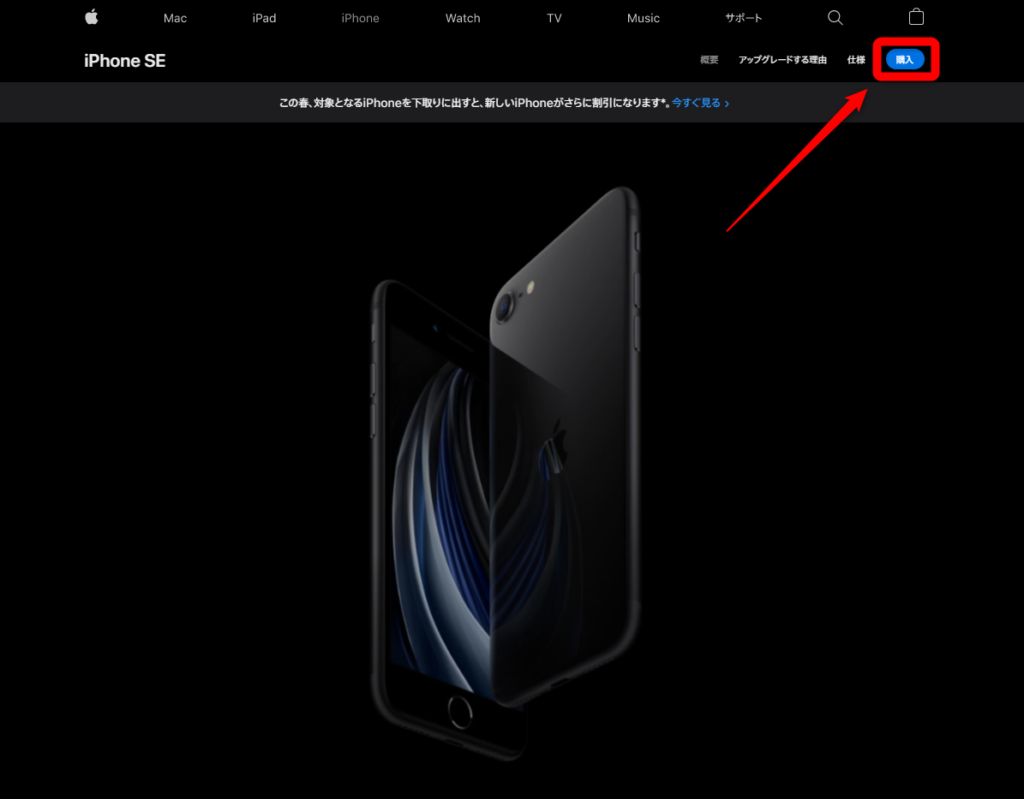
ここからは好みの色、G数を選ぶ
下取りに出すiphoneがあればいいのですが、今回はナシにして
appleCare+の加入確認です
結局は加入しなかったんですけど、保証はあったほうがいいという人は選択してください
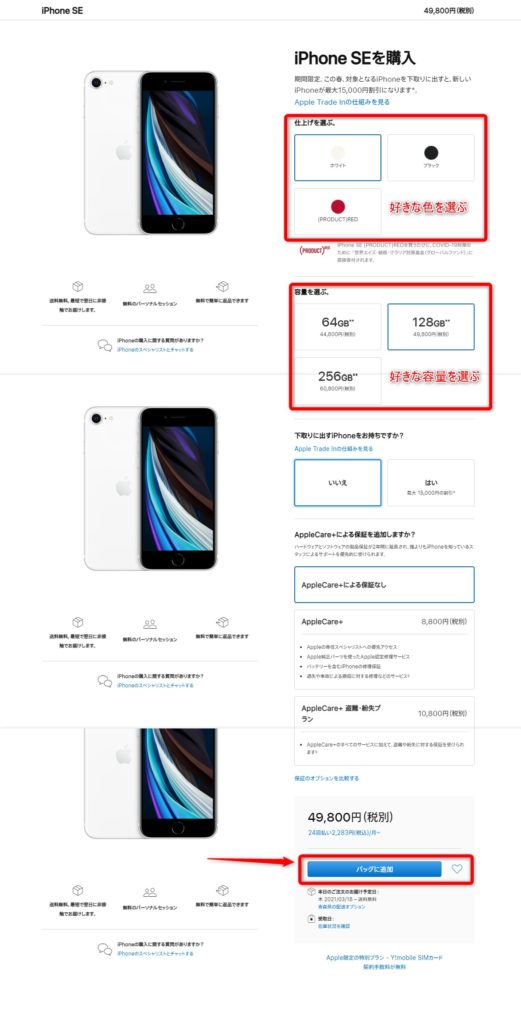
このあと一緒に買いませんかー?って案内がありますが
20W USB-C電源アダプタはあってもいいかなと思いました
iphoneSEに付属されるケーブルはUSB-C – Lightningケーブルなので今使ってるUSBアダプタは使えないです
とは言うものの本体充電の差込口は今までと同じLightningなので、今使っている充電ケーブルをそのまま使うなら必要ないです
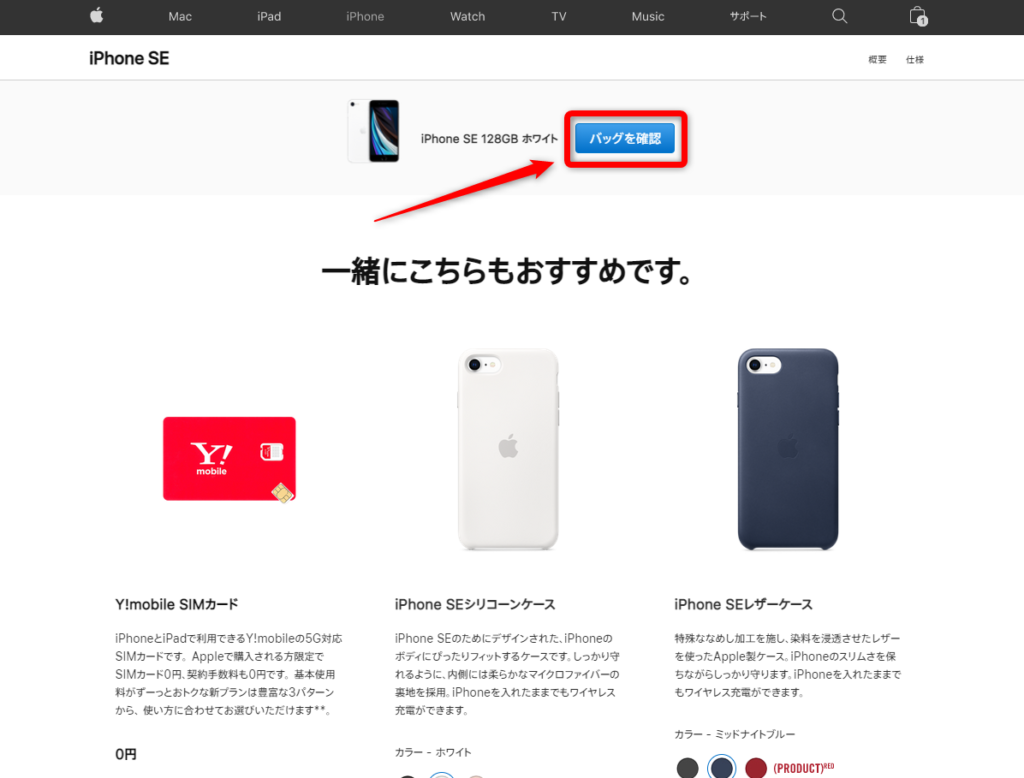
オプション品を選んだら注文手続きへ
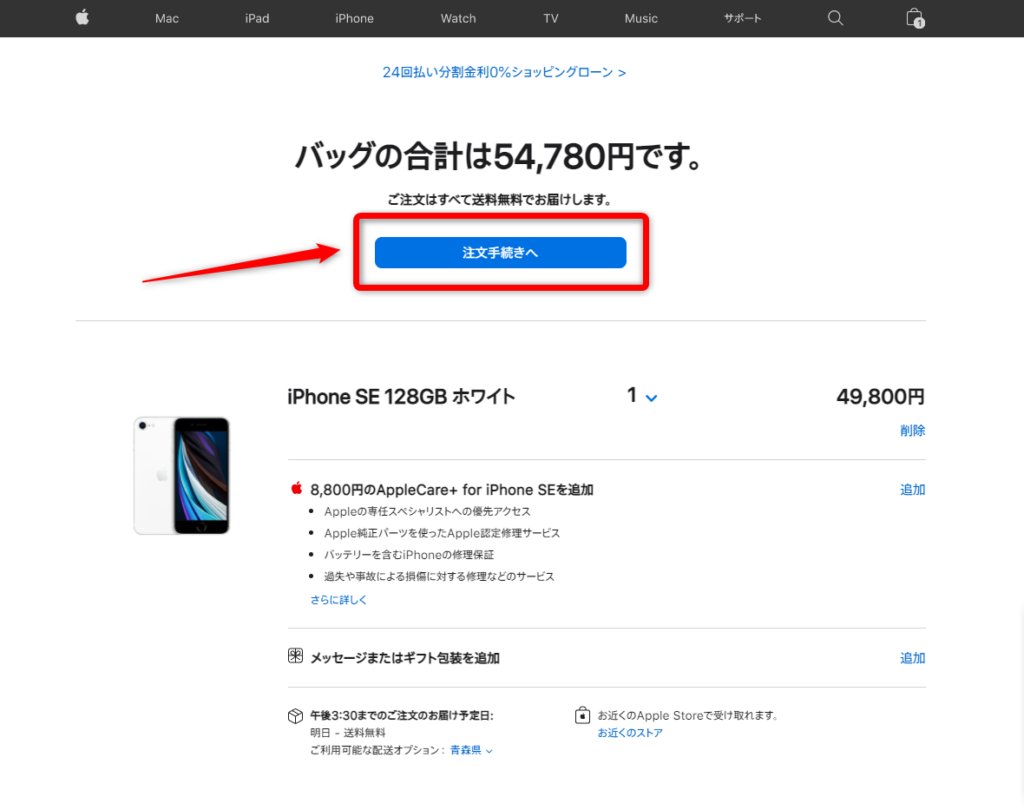
AppleIDないと買えないのかなと思いますが最後までAppleIDなくても購入できます
ゲスト購入でもスムーズです

基本は自宅に届けてもらうと思いますので配送を希望します
お届け時間も選べます!
配送もめっちゃ早い!2日後には届いてます!

あとは個人情報の入力で
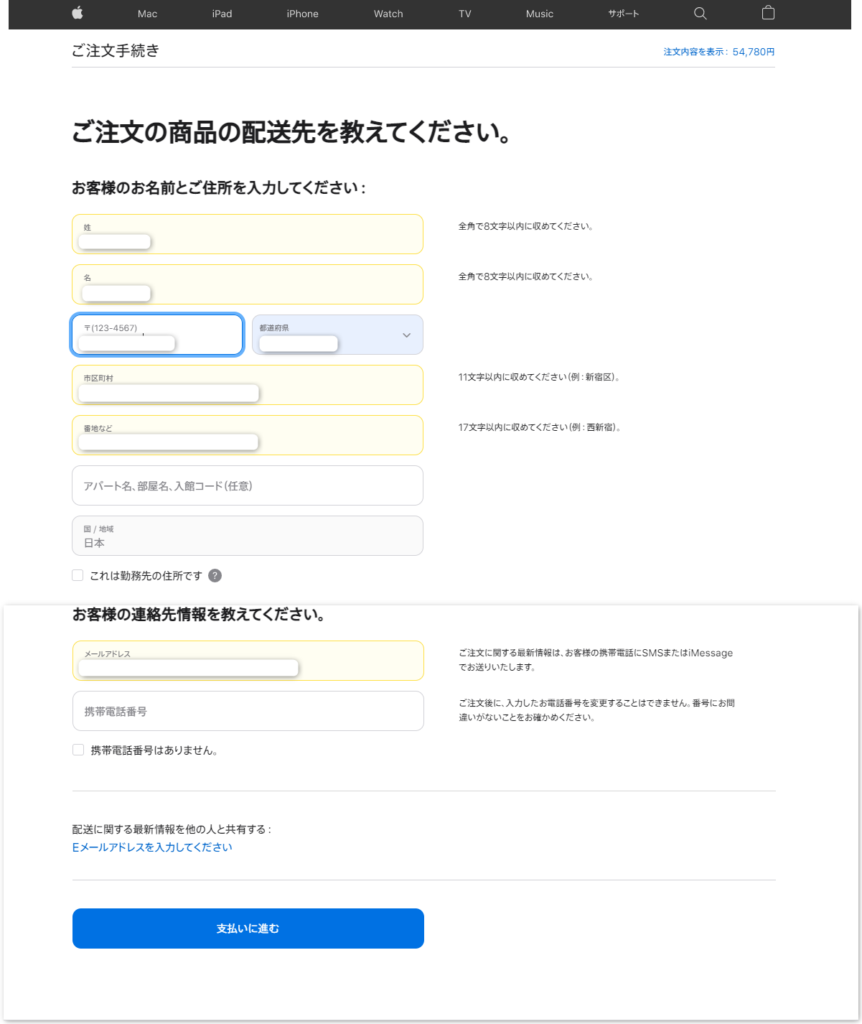
続いて支払方法の選択
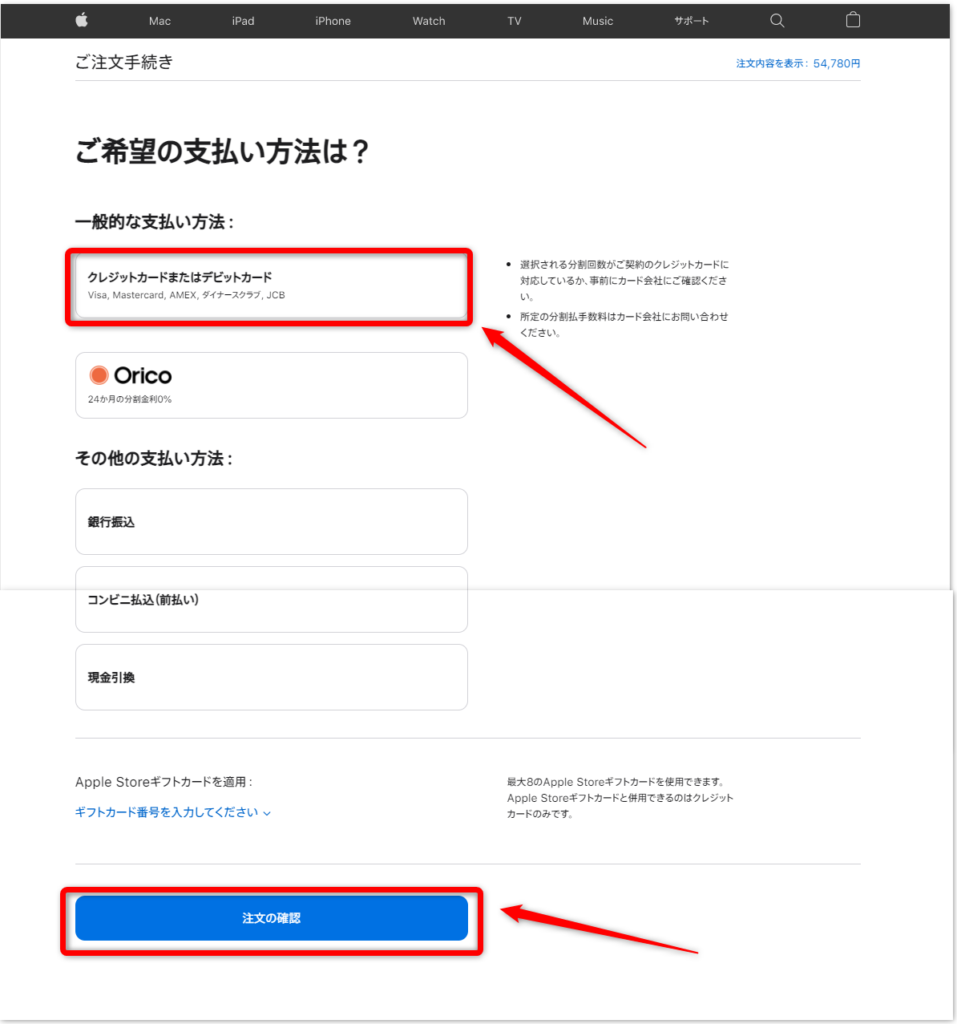
最終確認をして注文するでオーケーです
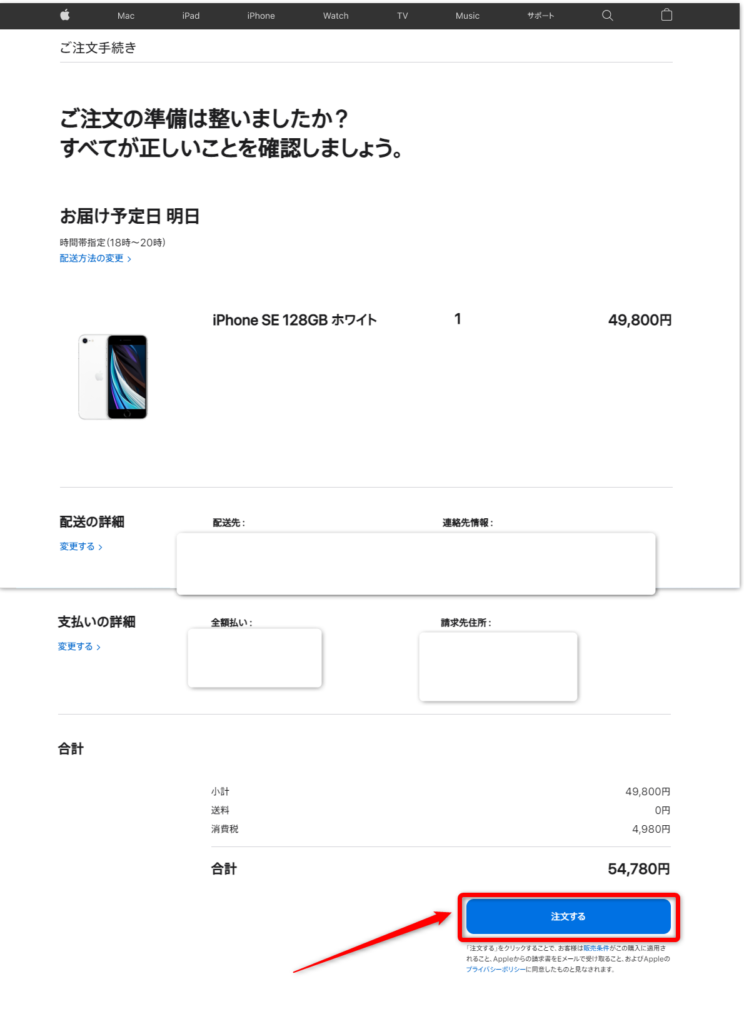
はいお疲れ様です。これでもう購入完了です
この画面まで進んだら購入完了です
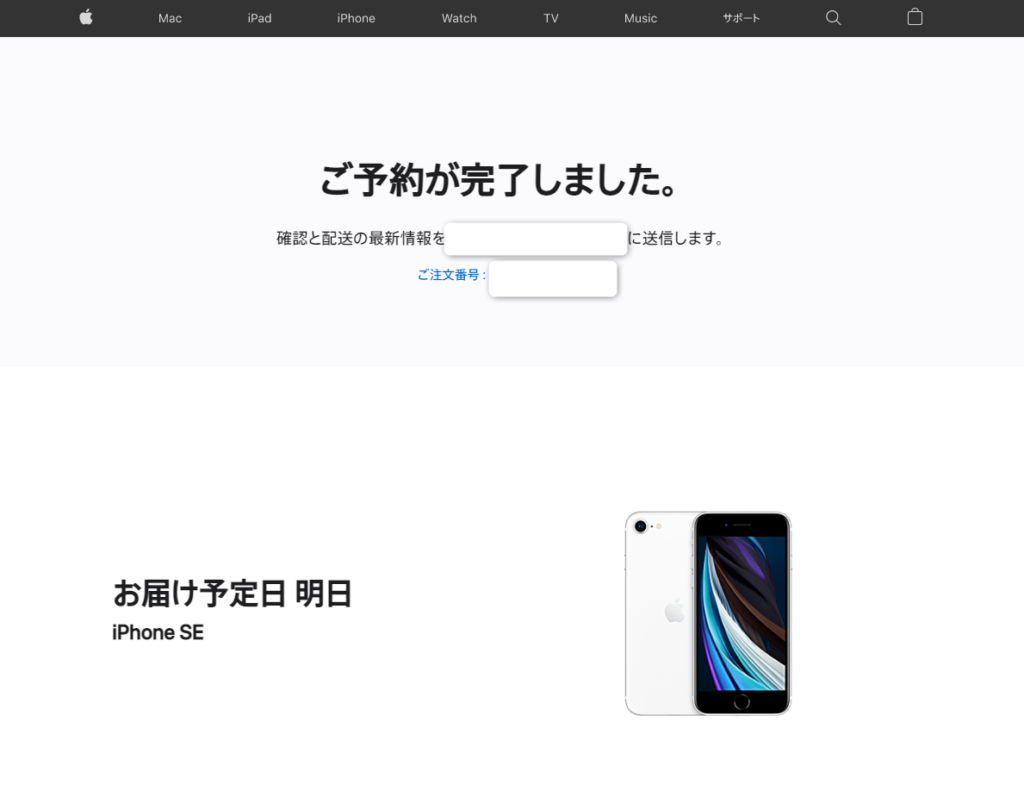
最後にメールチェックしてみましょう

最終的にAppleIDを使わなくても大丈夫でした
iphoneSEが届いたらY!mobileにしてみたいと思います
ではまた




コメント